آموزش کامل راه اندازی
راهنمای کلاس آنلاین
به منظور ایجاد کلاس آنلاین از لیست منوی سمت راست به منوی کلاس آنلاین بروید. اگر با موبایل هستید روی سه خط بالا (منو) بزنید تا منو برایتان باز شود. پس از اینکه وارد منوی کلاس آنلاین شدید روی گزینه افزودن کلیک کرده و سپس فیلدهای زیر را تکمیل نمایید:
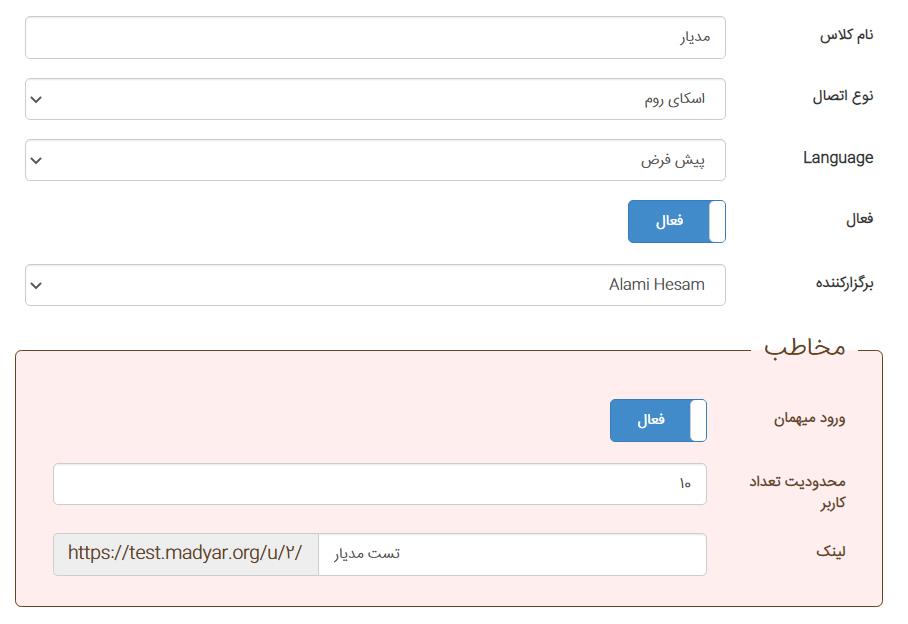
- نام کلاس: در این قسمت نام کلاس موردنظر را وارد نمایید. برای مثال کلاس ریاضی دوازدهم تجربی
- مخاطب : ورود به کلاس های آنلاین سامانه به دو صورت می باشد (1- ورود با لینک میهمان 2- ورود با نام کاربری و رمز)
ورود با لینک میهمان
در صورتی که می خواهید مخاطبین از طریق لینک مستقیم وارد کلاس مجازی شوند گزینه "ورود میهمان" را فعال نمایید. سپس در قسمت "محدودیت تعداد کاربر" ، تعداد شرکت کنندگان کلاس را وارد نمایید. سپس بر روی گزینه "ثبت" کلیک نمایید. در این حالت نیازی نیست تا اسامی دانش آموزان را وارد سامانه نمایید فقط کافیست لینک برای دانش آموزان ارسال شود.

برای این منظور معلم روی دکمه "لینک" کلیک می کند (در عکس بالا دکمه آبی روشن) و لینک کپی می شود، سپس آن را برای دانش آموز ارسال می کند (برای مثال از طریق ایمیل، واتساپ، پیامک و ...) دانش آموز لینک را در مرورگر گوگل کروم وارد میکند. صفحه ای که نمایش داده میشود از دانش آموز نام کابری یا شماره موبایل میپرسد. در این بخش دانش آموز باید شماره موبایل خود را وارد کند و دکمه ی ادامه را بزند.
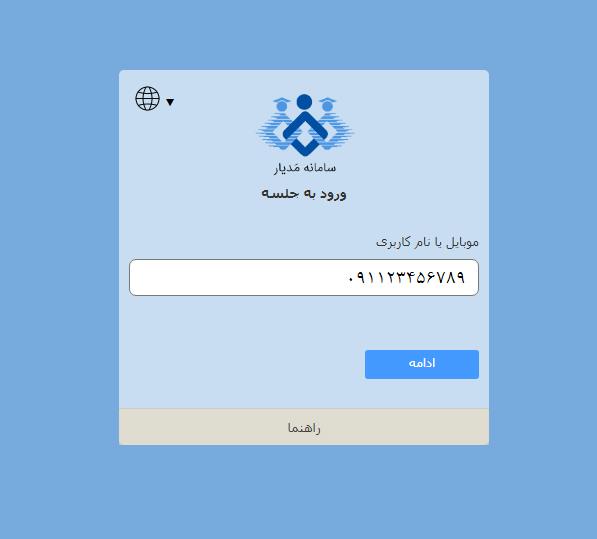
در این مرحله یک پیامک حاوی کد تایید هویت دریافت میکند و بعد از وارد کردن کد با تعریف یک اسم وارد کلاس میشود. معلم هم میتواند از طریق لینک مستقیم وارد کلاس شود و هم از اکانت مستقیم با زدن دکمه ورود وارد کلاس شود. در هر حالت نام کاربری و رمز عبور خود را وارد کرده و با عنوان اوپراتور وارد میشود.
ورود از طریق نام کاربری و رمز
این روش امنیت بیشتری دارد زیرا هیچ کس بدون رمز نمی تواند وارد شود ولی شاید برای برخی دشواری داشته باشد چرا که باید از قبل دانش آموزان را در بخش کاربران تعریف کنند و برای هر کدام نام کاربری و رمز در نظر بگیرند. در این حالت نیازی نیست گزینه "ورود با لینک میهمان" را فعال نمایید و فقط در قسمت "کلاس ها" اسامی کلاس هایی که می خواهید در کلاس آنلاین شرکت نمایند را انتخاب نمایید. لازم به ذکر است در این فیلد می توانید بیش از یک کلاس را انتخاب کنید. همچنین در قسمت "کاربران مازاد" اسامی افرادی که در مدرسه وجود دارند و می خواهید وارد کلاس شوند و جزو دانش آموزان کلاس نیستند را می توانید انتخاب نمایید تا بتوانند وارد کلاس شوند و در کلاس شرکت نمایند. برای مثال مدیر یا معاون مدرسه.

راهنمای سامانه آموزشی
پس از اینکه بسته مورد نظر را خرید کردید باید با دستور العمل زیر سامانه را آماده ی استفاده کنید، همچنین پس از اتمام هر دوره تحصیلی و شروع دوره جدید این موارد لازم می باشند:
- مقطع و پایه را تعریف کنید
- کلاس ها را تعریف کنید
- کاربران را تعریف کنید
تشریح دستورالعمل راه اندازی
قبل از اینکه ادامه متن را بخوانید، یادآور می شویم در هر منوی سامانه که وارد شوید راهنمای همان بخش در گوشه ی بالا سمت چپ وجود دارد که در اکثر موارد با آموزش های تصویری پر شده است.
موارد زیر حتما باید به ترتیب انجام شود:
تعریف مقطع و پایه
انتخاب صحیح مقطع آموزشی بسیار مهم است، زیرا با توجه به مقطع پایه ها انتخاب می شوند و با توجه به پایه ها، دروس لیست می شوند. انتخاب مقطع برای مدارس کار بسیار ساده ای می باشد، اما آموزشگاه ها و افراد حقیقی (به غیر از مدارس) باید دقت کنند که مقطع آموزشگاه را انتخاب کنند و سپس پایه های مورد نظر خود را در قسمت پایین آن وارد کنند. دقت کنید شما می توانید در هر مقطعی که هستید پایه های مورد نظر خود را به پایه های پیش فرض سیستم اضافه کنید.
تعریف کلاس ها
کاربرد کلاس، برای گروه بندی کاربران می باشد. یعنی اگر مثلا 100 دانش آموز دارید و هر 25 نفر عضو یک گروه متفاوت می باشد می بایست 4 کلاس تشکیل دهید. اما دقت کنید که برای دروس متفاوتی که اعضای آن ثابت هستند کلاس های متفاوت نسازید. در برخی سامانه ها به جای واژه ی کلاس از دوره استفاده می شود. چند مثال: کلاس اول الف ، کلاس دوم انصار ، دوره استاد ربیعی، دوره استاد حسینی شنبه ها
تعریف کاربران
منظور از کاربران، دانش آموزان، معلمین و مسئولین آموزشگاه می باشد. مسئولین به سمَت های مختلف تقسیم می شوند از جمله مدیر، معاون آموزشی، معاون پرورشی، مسئول پایه، مسئول فناوری و ... که هر کدام دارای دسترسی های متفاوت می باشند و حتی مدیر می تواند دسترسی آنها را تغییر دهد. مثلا می توان دسترسی معاون پرورشی را به بخش نمرات بست. برای تعریف کاربران به منوی کاربران بروید و روی افزودن کلیک کنید، در پایین صفحه می توانید اکسل نمونه را دانلود و کاربران را داخل آن پر کنید و سپس اکسل را بارگذاری کنید.